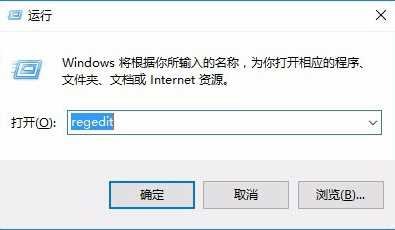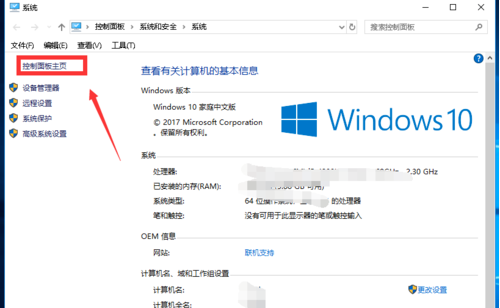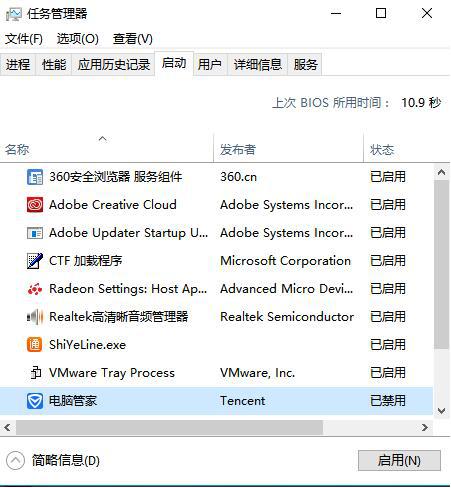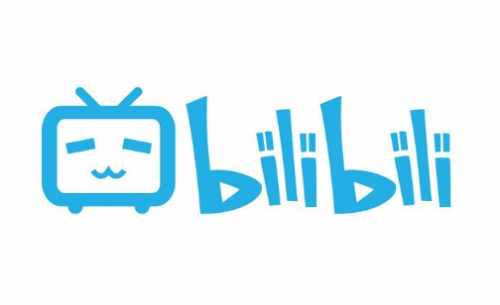华硕笔记本玩lol自动重启怎么办?最近有位使用华硕笔记本的用户跟小编反映,他的华硕笔记本玩lol自动重启的情况经常发生。那么如何解决华硕笔记本玩lol自动重启的问题呢?今天小编将为大家详细解析华硕笔记本玩lol自动重启的原因,并提供相应的解决办法给大家。
华硕笔记本玩lol自动重启的解决方法:
方法一:同步分辨率或更新显卡驱动。
如果在LOL游戏时切换出来后发生崩溃现象,则只需要将游戏分辨率设置成与电脑分辨率一致即可解决问题。首先,右击桌面并从其右键菜单中选择“个性化”项进入,并查看显示器当前分辨率。
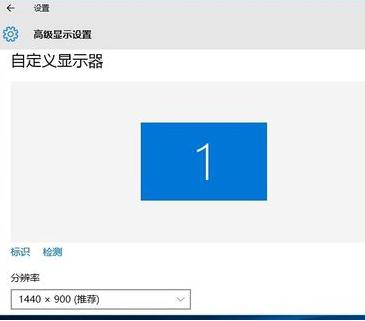
根据显示器分辨率设置,在LOL游戏界面中,按键盘上的“ESC”打开“选项”界面,切换到“视频”选项卡,将游戏“分辨率”设置成与电脑显示器分辨率一致即可。
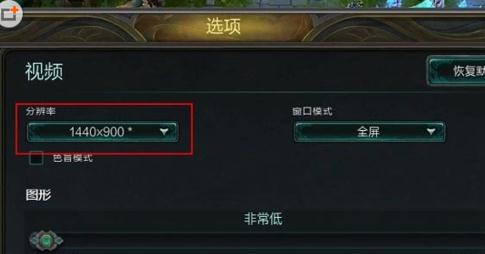
同时建议将显示驱动程序更新升级到最新版本。可以使用“驱动人生”程序来检测并更新至最新版本的“显卡驱动”程序。
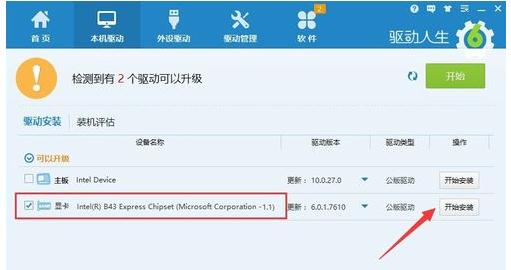
此外,将LOL英雄联盟游戏界面设置成“无边框”模式,也是一种有效解决LOL切换出去后发生崩溃的有效方法。而且利用此方法可以实现聊天、玩游戏两不误。

方法二:禁止使用“第三方插件”,或启用插件“纯净模式”来玩LOL游戏。
目前,LOL官方网站已公布了“白名单插件”,对于其它“黑名单”插件可以存在修改游戏后台数据、代码(例如更新皮肤、无限视距)等操作,从而导致LOL游戏过程中无故出现崩溃现象。
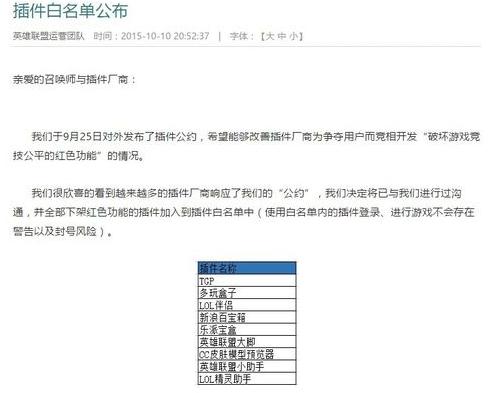
方法三:使用“LOL助手”所提供的“LOL修复工具”对LOL英雄联盟游戏环境进行修复操作。
在“LOL助手”(TGP)游戏界面中,点击LOL图标右上角的下拉列表,从中选择“游戏修复”项
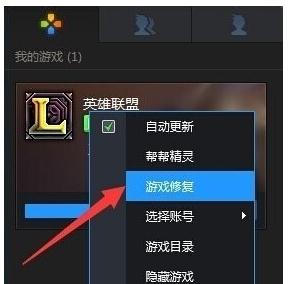
此时将自动启动“LOL修复工具”主界面,如图所示,点击“立即修复”按钮,此时修复工具将自动检测并修复LOL运行环境。通过此方法可以修复“Pvp.net断开”、“LOL服务器断开”以及“无法登陆LOL客户端”等问题。
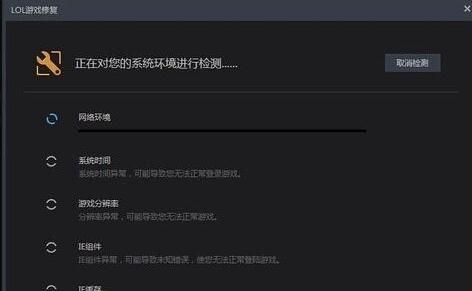
方法四:出现崩溃(Error Report窗口)后,结束LOL相关进程,再重启运行LOL客户端。
如果只是偶尔出现“LOL退出崩溃”的现象时,右击任务栏,从其右键菜单中选择“任务管理器”以打开。
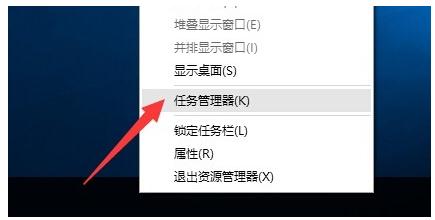
从打开的“任务管理器”窗口中,切换到“进程”选项卡,选中LOL相关进程,点击“结束进程”按钮以结束对应的进程。最后再重新运行LOL客户端程序还尝试解决问题。
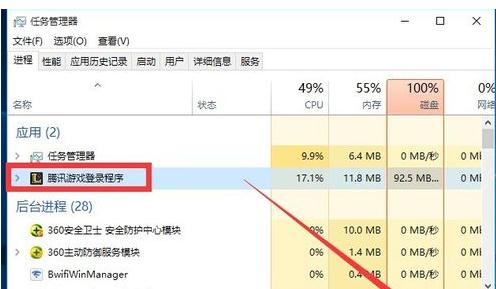
方法三:重装系统。
小编推荐使用云骑士装机大师在线重装系统,因为其提供了各版本的纯净版给用户,绝对良心。下面以重装win10 32位纯净版为例,向大家展示用法。
注意事项:请关闭杀毒软件、安全卫士和防火墙,不然可能会造成系统无法正常下载或者系统崩溃现象。
第一步、登录云骑士官网www.yunqishi.net下载,然后打开云骑士装机大师,出现云骑士软件主界面,点击一键装机+系统新装
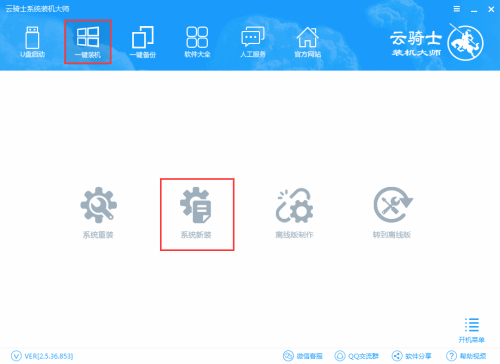
第二步、软件自动检测电脑软硬件环境以及电脑网络连通状态,完成后点击下一步按钮
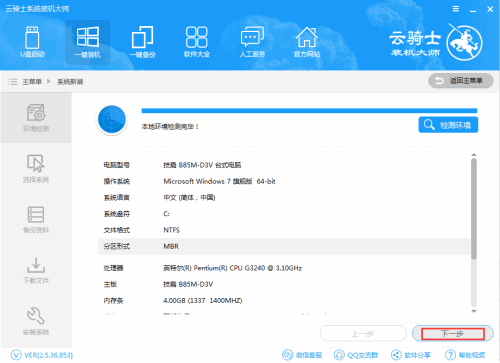
第三步、进入系统下载列表界面,选择win10 32位纯净版系统,点击右边的“安装此系统”;

第四步、进入资料备份界面,通过勾选可以选择对文件或系统进行备份,备份资料会保存到自动生成的目录内。
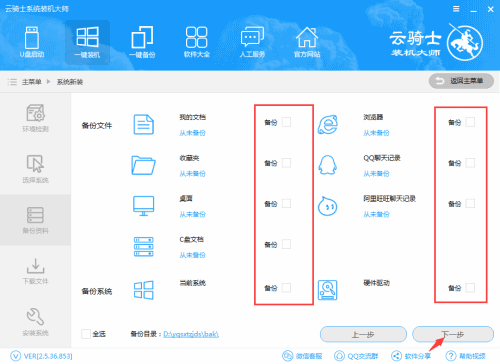
第五步、软件开始下载你所选定的系统,从界面上可以清晰明了地观察到各种数据,勾选“下载完成后自动安装”会在下载好镜像后自动重启安装,也可以取消勾选自己安装。云骑士提供高达10多兆每秒的瞬时下载速度,当然根据每个用户终端的网络带宽不同会有很大差异,请大家在下载过程中耐心等待;
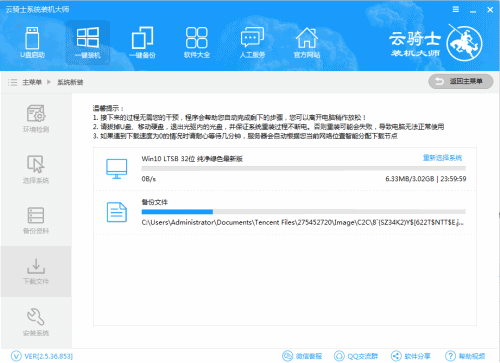
第六步、下载完成点击“立即重装”,电脑将自动进行安装系统;重装过程中不需要任何操作。
第七步:系统重装完成后重新打开云骑士装机大师(如果新系统没有云骑士装机大师可重新下载),点击“一键备份”,选择数据备份和还原,,选择文件进行还原,即可还原之前备份的文件。
以上便是小编整理的解决华硕笔记本玩lol自动重启的方法,希望能给大家提供帮助!